|
||||
База ЗнанийРедактируем реестртекст: Miocker  После покупки КПК практически каждый пытается настроить его под себя. Большинство настроек можно сделать штатным способом через менюшки и кнопочки. Но есть некоторые вещи, сделать которые можно только посредством редактирования системного реестра Windows, где хранится информация о настройках операционной системы и программах. Вот как раз изучением некоторых недокументированных настроек реестра мы сейчас и займемся. Для начала необходимо сделать замечание. Надеемся, Вы понимаете, что игры с настройками системного реестра могут кончиться не очень хорошо, поэтому, прежде чем приступать к каким либо изменениям сделайте бэкап данных вашего КПК! Конечно, чтобы внести необходимые правки в реестр, совсем необязательно редактировать его самостоятельно, можно прибегнуть к услугам специальных программ (например, к Tweaks2K2). Они предоставят Вам удобный графический интерфейс и все выбранные Вами изменения пропишут в реестр сами. Такой подход имеет право на жизнь. Но ставить ради нескольких изменений отдельную программу не всегда целесообразно. Во вторых, а разве не интересно что-то сделать самому? Ну и в третьих, вспоминается старый анекдот: Начинающий хакер спрашивает: — Как взломать банкомат? — Очень просто. Берёшь компьютер и кувалду, подходишь к банкомату, разбиваешь его кувалдой вдребезги, забираешь деньги и убегаешь. — А компьютер тогда брать зачем? — Ну, какой же ты хакер без компьютера?!!! Так что если Вы хотите почувствовать себя настоящим, если не хакером, то, по крайней мере «продвинутым» пользователем, прочь лень и сомнения, будем редактировать реестр вручную. 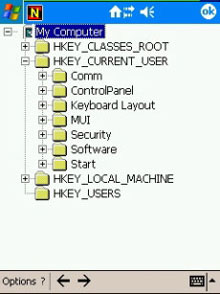  Правда, без установки программы все равно не обойтись. Если в операционной системе установленной на ПК есть встроенное средство для редактирования реестра — regedit.exe, то на КПК придется воспользоваться сторонними разработками. Их существует достаточное количество. Например, можно использовать бесплатные RegEditCe ( nsolan.free.fr ), EdReg ( www.vorwerk-stengel.com ) или воспользоваться редактором Resco Registry, идущим вместе с Resco File Explorer ($24.95) ( www.resco.net ). Они предоставят достаточный набор средств по поиску, редактированию и созданию параметров и разделов реестра.
Время летит быстро, и наличие часов стало неотъемлемым атрибутом, практически каждого человека. КПК тоже показывает время в верхней панельке, но иногда удобно, чтобы там была и дата. Что для этого надо: Во-первых, прописываем, что выводить в верхний панели. Для этого правим или создаем новый числовой параметр, если его нет HKEYLOCALMACHINE\SOFTWARE\Microsoft\Shell\TBOpt="3" Он также может принимать следующие значения: · 0 — ничего не выводить · 1 — выводить время · 2 — выводить дату · 3 — выводить дату и время Во вторых, говорим системе, каким будет формат короткой даты. Для этого правим или создаем новый строковый параметр, если его нет HKEYLOCALMACHINE\nls\overrides\SSDte="dd.MM" Например, если написать dd.MM, получаем в верхней панели · 29.01 · 21:02 Или ddd dd то получаем в верхней панели · Вс 29 · 21:02 А вот как это будет выглядеть на экране КПК: 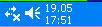 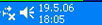 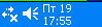 Но, важно заметить, что после правки этого ключа во многих программах дата будет отображаться также. А это не всегда хорошо. Число месяц и год выводятся на Тудее, но и здесь хочется большего, а именно, не хватает дня недели. Для того чтобы он там появился, идем в уже знакомый раздел HKEYLOCALMACHINE\nls\orverrides, там должен быть ключ SLDte, если таковой отсутствует, создать как «Строковый параметр» (String). А дальше пишем то, как хотим, чтобы выглядела строчка, причем можно выводить дату, как полностью, так и в сокращенном варианте:   · dddd — день недели полностью — вторник, ddd — сокращенно — вт; dd — число месяца — 07, 27, просто d — число месяца без нуля впереди — 7, 27 · ММММ — месяц полностью (январь), МММ — сокращенно (янв), MM — 01, М — 1 · уууу — год полностью (2006), уу — сокращенно (06) Например, если написать так: dddd, dd MMMM yyyy г. В итоге дата будет выглядеть: вторник, 07 января 2006 г. А можно вывести в сокращенном варианте: ddd, d М yy г. Тогда дата будет написана: вт, 7 янв 06 г. Вот всегда так, что надо не пишут, а беспокоят по всяким пустякам. Это про изрядно надоевшее напоминание о разряде батареи. Чтобы избавиться от него надо создать событие Low Battery Warning в Sound & Notifications Settings (Звуки и уведомления) Для этого в ключе: HKEYCURRENTUSER\ControlPanel\Notifications\[A87 7D663-239C-47a7-9304-0D347F580408] Создаем строковый параметр Default="Low Battery Warning" Затем делаем софт резет. После этого появится новая опция Low Battery Warning в Settings\Sound and notifications (Настройки\Звуки и уведомления). Там убираем галочки и пусть ничто Вас больше не тревожит.  Хотя нет. Напоминания бывают весьма полезны, а иногда непонятно откуда берутся и съедают без того небольшой заряд батареи. Чтобы уменьшить время работы КПК после включения от разных алармов в ключе по адресу HKEYLOCALMACHINE\SYSTEM\CurrentControlSet\Control\Power уменьшаем значение WakeupPowerOff со 180 скажем до 60 и получаем экономию электроэнергии. Эффекты анимации при нажатии на меню старт вещь хорошая, но со временем начинает раздражать, особенно когда этого самого времени нахватает. Чтобы убрать анимацию меню пуск достаточно в разделе HKEYLOCALMACHINE\SYSTEM\GWE\Menu найти ключик Anitype и поменять его значение с 6 на 0. Если Ваш Тудей загружен по полной и скорость его отрисовки оставляет желать лучшего, можно попробовать увеличить значение cache fonts glyphs, за счет памяти конечно. Для этого идем в раздел HKEYLOCALMACHINE\SYSTEM\GDI\GLYPHCACHE\ и увеличиваем значение limit со значения по умолчанию 8192, например, до 16384. Некоторые рекомендуют до 32768 или даже 65536, главное чтобы памяти хватило. В общем, рекомендуем поэкспериментировать и подобрать оптимальное для Вас значение. Можно настроить кнопки и полосы для скроллинга, если Вам кажется, что они занимают непозволительно много места на экране, или наоборот они очень маленькие и попасть в них решительно невозможно! Смотрим HKEYLOCALMACHINE\SYSTEM\GWE\и меняем значения в пикселях: · cyHScr : Горизонтальный скроллинг, высота (по умолчанию 13) · cxHScr : Горизонтальный скроллинг, ширина (по умолчанию 20) · cyVScr : Вертикальный скроллинг, высота (по умолчанию 20) · cxVScr : Вертикальный скроллинг, ширина (по умолчанию 13). Привычка — вторая натура, поэтому хотелось бы, чтобы при установке программ с ПК, они устанавливались в нужную нам директорию на КПК, а не только Main Memory, SD Card и подобное. Чтобы мечты стали реальностью надо сделать следующее: находим в реестре HKEYLOCALMACHINE\SOFTWARE\Apps\Microsoft Application Installer и устанавливаем faskdest равным 1 Создаем на КПК нужные папки, например, SD\Programs Files. Теперь инсталлируйте программу с ПК и укажите путь на SD карту. Когда дойдет очередь КПК, он спросит, куда установить программу и предложит выбрать папку. Правда надо предупредить, что некоторые программы могут не работать, или работать нестабильно, если их установить в место отличное от значения по умолчанию. Так же данный способ не очень дружит с русификатором от Кварты. Если Вы совершенно не согласны с цветовой гаммой меню пуск, все можно поправить. Чтобы изменить цвет шрифта, в разделе HKEYLOCALMACHINE\Software\Microsoft\Color создаем новый двоичный (binary) ключ с именем 39, а в качестве параметра пишем нужный цвет в 16-ричном виде, согласно правилам модели RGBH (16-bit RGB). Здесь первые три значения — интенсивность соответствующих цветов (красный, зеленый и синий), которая колеблется от 0 до FF в шестнадцатеричной или от 0 до 255 в десятичной системе исчисления, а четвертое число — это яркость. Именно с помощью нее мы получаем эти нужные 16 бит цвета. Например, 00 00 00 00 — черный. Можно изменить цвет выделения при операции Tap&Hold. Для этого в HKEYLOCALMACHINE\Software\Microsoft\Colorсоздаем новый бинарный (binary) ключ с именем «40», а как параметр запишем цвет, например, FF FF 00 00 (желтый). Посмотрим, что еще скрывают существующие ключи: · «9» — цвет текста верхней панели (Top Bar Text) · «8» — цвет правой части верхней панели (Right Top Bar Color) · «5» — цвет левой части верхней панели (Left Top Bar Color) · «4» — цвет текста ToDay (ToDay Font Color) · «6» — цвет линий ToDay (ToDay Lines Color) · «7» — цвет нижней панели (Bottom Bar Color) · «14» — цвет левой части всплывающего меню (Popup Left Bar Color) · «13» — цвет правой части всплывающего меню (Popup Right Bar Color) В Windows Mobile тоже можно включить анимацию окон при закрытии/открытии приложений, для этого в HKEYLOCALMACHINE\SYSTEM\GWE\создать dword animate, значение 0 — анимация выключена, 1 — включена. Любопытство — не порок, хоть и сгубило кошку :) Для того, чтобы посмотреть число софт-резетов, после установки системы (после последнего hard reset), надо заглянуть по адресу HKEYLOCALMACHINE\Comm\и всего лишь посмотреть значение bootcount, оно будет равно числу софт-резетов. В случае приведенном на рисунке это значение равно 96. 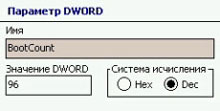 И напоследок, чтобы сделанные изменения вступили в силу, сделайте перезагрузку КПК (Soft Reset). Это, конечно, не все настройки, которые можно произвести с помощью реестра, но надеемся что они окажутся Вам полезными и подтолкнут к дальнейшим исследованиям. А узнать, что еще есть интересного по этому вопросу, Вы можете заглянув на форуме в раздел «Редактируем реестр, сделай сам» Прочитав эти «рецепты» вы научитесь хитростям работы с Windows, установленным на вашем КПК и сможете активизировать скрытые механизмы системы всего лишь с помощью реестра. Помните — одно неправильное изменение в реестре может вывести операционную систему из строя, поэтому следуйте простому правилу: перед внесением изменений в реестр делайте резервную копию данных, раздела или подраздела реестра, в который вы собираетесь внести изменения. Если вы не уверены в своих силах — воспользуйтесь специальными приложениями. Восстановление файловой системы IPAQ
текст: RAZORBLADE При выборе КПК мы обычно сравниваем те или иные характеристики гаджетов, взвешиваем все «за» и «против». Но от «глюков», присущих конкретной фирме-производителю или модели девайса, не защищен никто. Что же делать, если любимый КПК дал сбой? Правильно — читать эту статью! Как нам всем известно, Filestore — это чаще небольшая, а в некоторых современных КПК огромная область энергонезависимой памяти (Flash ROM), предназначенной для сохранения важных данных, которые могут по— надобиться даже тогда, когда вынута карта памяти. Так случилось, что в некоторых моделях фирмы HP возникает проблема с Filestore, например, в моделях 1940, 2210. Но в этом случае она не настолько глобальна из-за ограниченности размера Flash ROM. Чаще всего проблема проявляется в момент, когда в Filestore осталось мало места, а вы пытаетесь записать в него большой файл, например, делаете бэкап. Редко после таких случаев необходимо вмешательство сервис-центра, иногда помогает хард-ресет, но чаще всего FileStore можно восстановить самостоятельно, с помощью перепрошивки. Несмотря на то, что в примере описывается способ восстановления применительно к КПК iPAQ rx3715, стоит принять этот метод на заметку — аналогичным образом вы сможете восстановить Flash ROM и на своем компьютере. На всякий случай — не стоит пользоваться FileStore постоянно и уже тем более делать бекап, когда в нем мало места! Самым распространенным серьезным сбоем, который не устранить даже ХР, по праву считается повреждение разметки файловой структуры встроенной энергонезависимой Flash-памяти КПК. Первым признаком обычно становится зависание КПК в момент разного рода операций, так или иначе использующих такой важный элемент наладонников фирмы «HP», как iPAQ Filestore, в памяти которого осталось не так уж и много свободного места. Это может быть запись видео со встроенной камеры, передача сторонним устройством файла по беспроводным каналам и так далее. Другими словами, любые действия с Filestore, не подконтрольные разного рода Проводникам и прочим файловым менеджерам, таят в себе опасность. Второй признак более «надежен». Если после зависания, перезагрузив КПК, вы с удивлением обнаружите, что из Filestore нельзя удалить или переименовать ни один файл, но чтение производится без особых проблем, то можно вас «поздравить» — ваш КПК не ударил в грязь тачпадом, последовал «семейной традиции» своего модельного ряда — можете им гордиться! Но что же теперь делать? Неужели никак нельзя это исправить? Пожалуйста, не впадайте в отчаяние, просто внимательно прочтите статью и все у вас получится! Итак, чтобы не быть голословным, для примера излечения возьмем типичный пример — iPAQ rx3715, для которого, по-моему, «вышибать» свой Filestore является чем-то вроде хобби. Приступим. Для возвращения к жизни Filestore потребуются: · КПК iPAQ rx3715 с нерабочим Filestore и полностью заряженной батареей — 1шт · PC или Notebook — 1шт · Зарядное устройство — 1шт · Оплаченный интернет трафик — 50 Мб · Крэдл или USB-кабель для КПК — 1шт Внимание! Наличие трезвого ума, твердой памяти, «прямых» рук и прочих атрибутов продуктивного творчества приветствуются. I) Для начала нам понадобятся две прошивки для данной модели: новейшая и достойно работающая старая прошивка — 1.01.11B. Разница между двумя используемыми прошивками одна, но существенная: одна прошивка английская, а вторая — немецкая, которые называются SP29773.exe и SP29770.exe соответственно. Чтобы их скачать, кликните на названия файлов. В первую очередь нам потребуется первая из них — английская. Сначала распаковываем английскую прошивку. Запускаем Wizard и просто устанавливаем прошивку, как простую программу — никаких сложностей и особенностей здесь нет. Разве что, нужно запомнить путь, по которому распакуются файлы (см. фото). 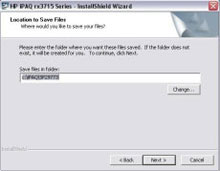 II) Переходим по указанному пути, не обращая внимания на всплывающее окно, которое лучше закрыть, поскольку оно нам понадобится нескоро. Там в папке обнаруживаем ряд файлов. На данном этапе нас особенно интересует файл EnterBootLoader.exe. Всеми правдами и неправдами он должен оказаться у вас на КПК в My Documents. Для этого существует масса способов, вот некоторые из них: · Подключение через ActiveSync · Подключение через беспроводные каналы (если присутствуют у компьютера) · Передача файла на SD/MMC карточке · Через утилиту CardExport III) Теперь для корректной работы необходимо обезвредить ActiveSync, который так и норовит подключиться к КПК, как только тот оказывается в крэдле. Для этого нужно либо удалить программу вообще, либо переместить файлы WCESMgr.exe и wcescomm.exe из папки с установленным ActiveSync в любую другую. Первый способ хорош, если у вас есть дистрибутив этой программы, и вы сможете ее потом восстановить. Второй способ проще, но нет гарантии, что вы полностью обезвредите эту программу. Главное — не перезагружать компьютер, поскольку установщик прошивки использует *.dll файлы ActiveSync’а, а они непременно удалятся после перезагрузки. Так или иначе, теперь при подключении КПК соединение не устанавливается. Это не может не радовать.  Теперь вынимаем карточку из слота КПК, подключаем крэдл или USB-кабель напрямую, то есть без всяких хабов, и подключаем в него питание. На фото показан пример с крэдлом. Подсоединив КПК, запускаем на нем недавно переданный файл EnterBootLoader.exe. Наблюдаем на экране следующую картинку: 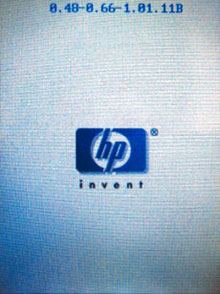 Внимание! Если у вас была другая прошивка, то цифры могут быть другими. IV) Теперь в папке C:\iPAQ\SP29773 запускаем файл ROMUpdateUtility.exe. Следуем указаниям появившегося Wizard’а. Со всем соглашаемся, не вникая в смысл его предложений. 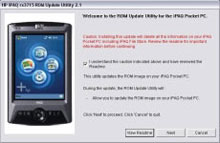  После второго обновления окна Wizard’а начинается проверка КПК. В этот момент могут возникать следующие проблемы: 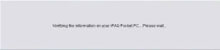 Error 202: Connection Error — установщик просто не может подсоединиться к КПК. Нажмите «Exit», отсоедините КПК, перезагрузите его и попробуйте начать заново с момента запуска на КПК файла EnterBootLoader.exe.  Error 242: Invalid Model ID — такая ошибка может возникнуть, если у вас английская версия, а пользуетесь вы английским установщиком. Мораль — язык интерфейса установщика должен соответствовать языку уже установленной прошивки.  Успешно просканировав ваш КПК, установщик расскажет вам немного нового о прошивке КПК. Жмем «Update». Видим, что на что установщик собирается поменять. Все совпадает. Но в чем же фокус? А вот теперь немного теории. Прошивка в КПК забивает ячейки памяти КПК определенной информацией, в том числе и об интерфейсе Windows Mobile 2003. Меняя язык, мы заново размечаем все дисковое пространство и записываем туда нужную прошивке информацию. Во время этой переразметки проверяются «битые» ячейки, ячейки, в которые информация не может быть записана должным образом. Именно из-за такой ячейки перестал работать Filestore. После переразметки эта ячейка будет перемещена КПК в зону «битых» ячеек, где не будет причинять никому никакого вреда, поскольку будет считаться нерабочей и использоваться не будет. От теории к практике. Как же нам изменить язык, если при использовании немецкого установщика мы неизбежно получим 242 error, а при использовании английского ничего не меняется? В шахматах есть такое понятие, как рокировка — когда король и ладья меняются местами. Какой язык в нашем случае король, а какой ладья, нам не важно. Просто поменяем их местами!!!  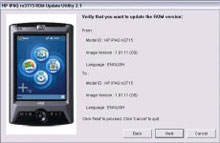  Итак, жмем «Next». Установщик открывает последнее свое окно, предварительно проверив соответствие языка. Самое время для подмены! Аналогично английской, устанавливаем немецкую прошивку. Тем, кто не знаком с немецким, пугаться не стоит, ведь ничего нового там нет — шаблон абсолютно такой же, даже буковки знакомые попадаются. Немецкая прошивка установилась в папку C:\iPAQ\SP29770, куда мы и спешим зайти. Из немецкой папки в английскую копируем файл d2b10111go.nbf, а из английской в немецкую d2b10111uo.nbf. В английской переименовываем полученный файл в d2b10111uo.nbf и заменяем им уже существующий. Все! Возвращаемся к установщику, последний раз кликаем на «Next» и надеемся на бесперебойную подачу электричества. 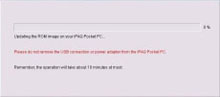 Но и тут бывают ошибки. Error 260: Update Error — ошибка при непосредственном обновлении прошивки. Попытка признается неудачной, но это не смертельно — просто придется сделать Хард Ресет и повторить все действия с момента загрузки файла EnterBootLoader.exe на КПК. 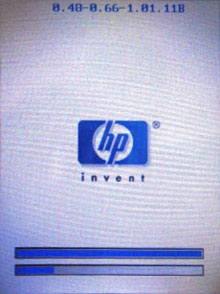  Хочу обратить ваше внимание на то, что ситуация, когда на мониторе компьютера отображается 90%, а на экране КПК вышеуказанная на фотографии картина, нормальна. Кажется, что все безнадежно зависло и шансов на успех просто нет. Но не стоит расстраиваться, поскольку уже буквально через минуту все встанет на свои места, только 90% так и останутся до окончания прошивки. Ура, кончилось! Происходит Хард Ресет и… Дамы и Господа, встречайте, немецкий Windows!!! 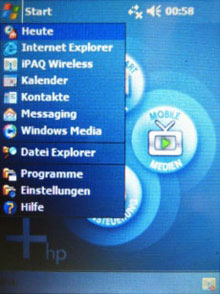 Если ориентироваться на пиктограммы, то можно посмотреть, что Filestore стерилен и готов к использованию. В принципе, на этом можно было бы и закончить, но вам наверное хочется вернуться к привычному английскому интерфейсу? Нет ничего проще! Просто повторяем почти все действия, но наоборот: подключаем КПК, передаем ему уже другой EnterBootLoader.exe, запускаем немецкую установку на компьютере (файл ROMUpdateUtility.exe), все схематично повторяем по аналогии с английским интерфейсом (специально сделал много скриншотов, чтобы можно было спокойно установить «немецкую» прошивку), в нужный момент переименовываем файл (замечу, что файлы уже перемещены как надо, достаточно переименовать d2b10111uo.nbf в d2b10111go.nbf), повторяем процедуру установки и снова получаем английский интерфейс. Ура, товарищи, ура! Усовершенствование стереогарнитур коммуникаторовтекст: Barsik Приобретая коммуникатор Pocket PC, мы получаем в комплекте и стереогарнитуру к нему. И может получиться так, что по ряду характеристик она нас не полностью устроит (или полностью не устроит): посредственные динамики, в то время когда хочется слушать музыку высокого качества записи; толстые, жёсткие провода в оплётке… — да что угодно ещё. Причём один и тот же девайс, например HTC Magician, может комплектоваться разной гарнитурой в зависимости от того, имя какого бренда красуется на его корпусе: Qtek, i-mate или Т-mobile. Владельцам КПК без встроенного gsm/gprs-модуля проще — они могут использовать практически любые наушники, подключая их при необходимости через штекер-переходник 3,5=>2,5мм, но нам, владельцам коммуникаторов, приходится ещё разговаривать через гарнитуру по телефону, в связи с чем отсутствие кнопки ответа на звонок, да и вообще возможности разговаривать по телефону, не снимая наушников, крайне неудобно, да и наличие дополнительного регулятора громкости прямо на шнурке гарнитуры — согласитесь, полезно. В моём распоряжении оказалось три пары головных телефонов — гарнитур: «родных» от Qtek s110, i-mate jam и Qtek 9100. Ничто из перечисленного меня полностью не устроило, в связи с чем по ряду причин было решено «испортить» лучшую из них — от i-mate. Неплохая, между прочим, гарнитура: мягкие, нетолстые провода, достаточно качественный звук, не вызывающий отвращения дизайн. И при определённых обстоятельствах она бы меня вполне устроила, но всё зависит от конкретных условий эксплуатации и индивидуальных требований (предпочтений). В моём случае требовалось придать аксессуару следующие свойства: · сделать изоляцию от внешних шумов · улучшить частотные характеристики телефонов, в частности низкочастотную составляющую · свести к минимуму спутывание проводов гарнитуры, поскольку имею привычку скомкать и засунуть её в карман, а потом приходится корпеть над узлами и «бородами» · сохранить компактность и имеющийся функционал Я прочитал на форуме 4pda отзывы о разных наушниках, и мой выбор пал на одни из линейки «KOSS», имеющие прекрасные шумоизоляционные качества и превосходные для устройств своего класса басы. После недолгого тестирования, убедившись в качественном звучании музыки и в том, что низкий, бесполый голос Юли, диктора из программы-читалки «Teller», стал прекрасно слышен и разборчив в шумном вагоне метрополитена даже на небольшой громкости, в то время как раньше ничего нельзя было разобрать на полной — я решил использовать их для модернизации стереоарнитуры. Для исключения спутывания шнура посчитал целесообразным использовать провод на небольшой рулетке, заменив им дефолтный. Повертев в руках несколько разных таких рулеток, Барсик понял, что годится любая из них, поскольку отличаются они лишь концевыми разъёмами, которые всё равно пойдут на срез. Поэтому был куплен USB-кабель для Loox, стоивший почему-то на сто с лишним рублей меньше остальных. В продаже были и наушники на такой же рулетке со штекером 2,5мм, но их пришлось сразу забраковать, поскольку штекер имел только три контактных зоны, вследствие чего подходил только для прослушивания музыки и голоса, но никак не для двухстороннего разговора. Итак, приступаем к делу. Кроме перечисленного нам понадобится цифровой мультиметр или любой другой сопротивлёметр (на худой конец — лампочка от карманного фонарика, батарейка и провод), а так же, само собой, паяльник (желательно маломощный; в виде молотка или топорика, какими иногда пользуются, например, автомобилисты — не годится) и хоть маломальское умение владеть им. Если ты никогда не держал паяльник в руках и не знаешь разницы между флюсом и канифолью — от самостоятельной перепайки лучше воздержаться, или потренируйся хотя бы для начала на кошках — какой-нибудь старой, ненужной электромонтажной плате и мотке тонкого провода. В любом случае порча аксессуара в результате неквалифицированного вмешательства — это только твоя личная головная боль.  Всё подготовлено. Теперь аккуратно вскрываем корпус отделения, в котором находится (в моём случае) кнопка ответа на звонок, микрофон и регулятор громкости. Вскрывать нужно очень аккуратно, иначе можно либо сломать защёлки, либо получить трещину в пластмассовом корпусе. Если это, мало ли, вдруг случилось — лучшими помощниками в устранении повреждения станут дихлорэтан или ацетон, один из которых необходимо очень аккуратно нанести на склеиваемые поверхности и соединить последние, дав полностью испариться растворителю. Оба вещества токсичны и требуют аккуратного обращения и проветривания помещения. Но это небольшое отступление. Итак, корпус благополучно вскрыт, и Барсика ждёт небольшое недоумение: на плату почему-то приходит шесть проводов (4+2) в двух оплётках, в то время как на планируемой к использованию рулетке их всего четыре (2+2). Но на это можно не обращать особого внимания, потому как на штекере всего четыре контакта, следовательно четырёх проводов будет достаточно, а всё остальное — извращения буржуинских разработчиков.  На следующем этапе «прозваниваем» провода и зарисовываем схему их распайки. Это осуществляется прикладыванием щупов мультиметра к проводам в местах пайки и контактам штекера.  Нулевое сопротивление — признак того, что именно к данному контакту штекера подпаян тот или иной провод. В случае с лампочкой и батарейкой — определяем сопротивление —> 0 по ярко загорающейся лампочке. Итак, схема распайки зарисована. Очевидно, что три провода —два жёлтых и коричневый ( рис.4)— можно заменить одним «общим» проводом и короткой перемычкой (рис.5).  Теперь отпаиваем провод гарнитуры, срезаем с него штекер и сильными, но аккуратными движениями (дабы ничего не сломать) разбираем последний, после чего счищаем с контактов пластик и отпаиваем остатки проводов, подготовив таким образом штекер для нового использования. Резиновый г-образный держатель штекера (не знаю, как правильно обозвать эту деталюху) очищаем от изоляции старых проводов, чтобы протащить новые. Для этого проще всего воспользоваться тонким круглым надфилем. Нещадно кромсаем USB-шнурок (да простят меня Loox'оводы, которым, возможно, больно смотреть на сие действо) и KOSS'ы, оставив головные телефоны с необходимой длиной провода. В данном случае провода делаются разной длины, как и было изначально в модернизируемой гарнитуре. Концы припаиваемых проводов аккуратно, не повреждая, освобождаем от изоляции, после чего их следует залудить, подготовив для пайки. Всё готово для сборки, но прежде хочу дать несколько небольших полезных советов: · проследите за тем, чтобы обе части провода от центра рулетки до места их входа в штекер и корпус кнопки ответа на звонок были одинаковы по длине, иначе одна из них будет не полностью сматываться на рулетку. · не стоит надеяться на фиксатор рулетки; для исключения случайного сматывания всего провода внутрь, пока он ни к чему не припаян, не помешает завязать на обоих концах провода (или только на одном из них) временные фиксирующие узлы. · многим будет достаточно лишь перепайки динамиков, без каких-либо других усовершенствований. Ни в коем случае не советую производить её непосредственно внутри корпуса динамиков: их крайне сложно разобрать, не повредив, и, во-вторых, паяльником можно перегреть телефоны, что приведёт, например, к деформации мембран и, как следствие, — ухудшению звучания. Перепайка телефонов с куском «родного» провода — наиболее простой и безопасный способ. Не перепутай "L" и "R", если не хочешь слушать левым ухом то, что должен слышать правым и наоборот. И самое главное — важно соблюсти полярность подключения телефонов. Если, например, в процессе перепайки одного из них ты перепутаешь "+" и "-" — его динамик будет прекрасно работать, но только в противофазе, т.е. мембрана будет втягиваться в тот момент, когда должна расшириться и наоборот, что приведёт к неправильному восприятию объёмного звучания (стерео) звуковых файлов. Не перепутать достаточно просто: минусовой провод чаще всего в прозрачной оболочке (медно-жёлтый); иногда — синий, а плюс — красный. В любом случае оба телефона должны быть припаяны одинаково. Собираем воедино все подготовленные детали и припаиваем провода в соответствии с новой схемой, не забывая делать на них фиксирующие узелки, которые предотвратят в дальнейшем отрыв провода от места пайки. Теперь, когда провода припаяны, помолившись, подключаем полуфабрикат к КПК и убеждаемся в работоспособности и исправности всех функций (подача звука в телефоны, регулировка громкости, ответ на звонок кнопкой гарнитуры).
 Аккуратно ставим плату на место и защёлкиваем крышку. В ту самую резиновую Г-образную деталюху заливаем, например, густой эпоксидный клей или силиконовый герметик и тянем за провод, пока он не упрётся узлом в сужение.  Углубляем штекер и фиксируем в том положении, в каком он был изначально. Выступившие остатки клея счищаем ветошью. Перед тем как дать клею засохнуть желательно убедиться в том, что при сборке штекера не произошло обрыва проводов в местах пайки. Сильно сжав двумя пальцами резину, вставляем штекер в гнездо, очередной раз убеждаемся в работоспособности и ещё более аккуратно извлекаем обратно. Теперь нам остаётся только ждать. Время отвердевания эбоксидки или силикона составляет около суток. И вот она перед тобой — новая гарнитура Барсика: Теперь будет неплохо подобрать для неё какой-нить футлярчик (возможно, подойдёт коробочка от автомобильного манометра или что-то ещё) и, главное — изготовить фиксатор, с помощью которого рулетка будет крепиться к одежде. Можно, конечно, приспособить «крокодильчик» от «старой» гарнитуры, но мне показалось, что это громоздко и неудобно. Представляю два варианта.  В виде клипсы:  Изготавливается из тонкой нержавейки, которую можно впоследствии, например, заворонить — сделать чёрной путём смазывания маслом и обжига на открытом огне. Изделие, которому придана необходимая форма, нужно закалить, чтобы придать клипсе упругость. Процесс закалки схож с процессом воронения, но деталь сначала нужно раскалить, а затем остудить в масле. Для наших целей подойдёт даже подсолнечное. Клипса крепится к рулетке с помощью винта, находящегося по центру последней. Недостаток клипсы — не к любой одежде её удобно крепить.  Застёжка от значка. Наиболее проста в изготовлении и более универсальна. Требует минимума переделок. Берём из коллекции старшего брата любимый его значок с понравившейся нам застёжкой, выковыриваем застёжку ножом. Фиксатор (изгиб проволоки), с помощью которого застёжка крепилась в значке, разворачиваем на 90°, разогреваем его и прижимаем на ровной, жесткой поверхности кругляшком из тонкого чёрного полистирола. Застёжка вплавляется в пластик, после чего конструкция приклеивается к рулетке дихлорэтаном, ацетоном или т.н. «суперклеем». Именно так я и поступил. Не нарадуюсь я, ребята, своим новым «ушам».  Кстати, ходил я тут по магазинам, подыскивал чехол для Qtek 9100, да так и не легло ничего на душу: всё что-то не то, везде что-то не так, как хотелось бы. Видимо, в ближайшее время придётся заниматься кройкой и шитьём. Состояние беспроводной связи в Петербургетекст: Михаил Демидов (Friedrich Putrid) (ЛЕТО 2006г.) Развитие технологий беспроводных (wireless) сетей в мире обусловлено множеством причин, главная из них — растущее в геометрической прогрессии количество мобильных устройств, в которых заложена поддержка как минимум одного беспроводного решения (например, Wi-Fi, Bluetooth, IR, GPRS/EDGE и другое)  Это ноутбуки и планшетные компьютеры, мобильные телефоны и фотоаппараты, карманные мини-компьютеры и коммуникаторы, которые теперь можно связать между собой и с настольным компьютером без использования классической проводной связи со всеми ее недостатками (стоимость оборудования и его техническое обслуживание, удобство эксплуатации, физические размеры и прочее). Санкт-Петербург в этом отношении можно назвать городом с умеренным развитием беспроводной связи, по сравнению с российской провинцией, где о Wi-Fi слышали разве что специалисты. Так, в нашем городе можно увидеть полный спектр популярных среди пользователей сервисов wireless. Это наличие большого количества точек доступа к сети Интернет по Wi-Fi, существование уверенного покрытия территории города сетями GSM, наличие CDMA-операторов. Расшифруем введенные термины. Wi-Fi (Wireless Fidelity) — стандарт беспроводной связи, выдаваемый после сертификации оборудования ассоциацией WECA и гарантирующий интероперабельность между беспроводными PC-картами LAN, устройствами и точками доступа различных производителей (так называемых хот-спотов). GSM (Global System for Mobile Communications) — глобальная система связи с подвижными объектами, система (и стандарт) цифровой сотовой связи в Европе на частотах 900 и 1800 MHz). CDMA (Code Division Multiple Access) — многостанционный доступ с кодовым разделением каналов, МДКР, один из двух стандартов для цифровых сетей сотовой связи. В данной статье я постараюсь последовательно описать состояние беспроводной связи в Петербурге летом 2006 г. Первым в обзоре будет состояние рынка GSM-связи (разработана группой GSM — Group Special Mobile, созданной в 1982 г.). Относится ко 2-му поколению (2G) сотовых сетей, представляет собой сеть диапазона 900 и 1800 MHz (в США — 1900 MHz). В России в диапазоне 900 MHz мобильный телефон передает (восходящий сигнал) в полосе 890-915 MHz, а принимает (нисходящий канал) в интервале 935-960 MHz; в диапазоне 1800 MHz — 1710-1785 MHz и 1805-1880 MHz соответственно. Для доступа к среде передачи данных в GSM использован принцип временного разделения канала — TDMA (многостанционный доступ с временным разделением каналов, МДВР). Таким образом, в сетях GSM заложена передача данных на скорости до 9,6 Kbit/s. В Петербурге летом 2006 г. действуют 4 оператора сотовой связи стандарта GSM: 900 MHz — МТС, 1800 MHz — “МегаФон” и “Билайн”, 1900 MHz — Tele2. Основной способ передачи данных у этих операторов — WAP по стандартному каналу связи на скорости 9,6 Кbit/s с поминутной тарификацией. WAP (Wireless Application Protocol) — протокол приложений для беспроводной связи; стек протоколов для защищенного доступа к почте и работы в Интернете пользователей всех типов систем мобильной радиосвязи. WAP был разработан организацией WAP Forum (www.wapforum.org) при участии Ericsson, Motorola, Nokia, Unwired Planet (ныне Planet. com). Предложен в 1997 г. фирмой Unwired Planet. Для реализации этого протокола в сотовом телефоне должен быть так называемый микробраузер. Запросы от него обрабатываются WAP-шлюзами (WAP gates), преобразующими их в принятые в Сети форматы. Информация для сотовых телефонов размечена на языке WML, а программы пишутся на языке WML Script. Разумеется, что передача данных на такой скорости не устраивает современное раз витие технологий, и на смену 2-му поколению сотовой связи приходит поколение, условно называемое 2,5 G. Это усовершенствованное второе поколение цифровой мобильной связи, где скорость передачи данных увеличена до 384 Кbit/s. К этому поколению относят сети стандартов GPRS и EDGE. Технология GPRS (General Packet Radio Service), то есть передача данных в сетях мобильной радиосвязи, предполагает полное покрытие оператором области обслуживания клиентов, а также наличие стационарных базовых станций. К основным плюсам данной услуги относится форма ее оплаты (оплачивается входящий/исходящий трафик, а не время, проведенное в Сети), скорость (заявляемые показатели до 171 Kbit/s, а при использовании технологии EDGE — и еще выше — до 921 Kbit/s), сравнительная независимость от прокладки линии и автономность работы мобильного телефона. GPRS летом 2006 г. предоставляется всеми четырьмя операторами сотовой связи. Качество покрытия территории города, требуемое для стабильной работы сервиса, было на хорошем уровне (к примеру, работало в метро), однако у “Tele2” из-за низкого уровня развития материально-технической базы случались проблемы с доступом к услуге. У МТС в пиковые часы сервер некорректно обрабатывал информацию, что приводило к задержкам и ошибкам в тарификации услуги. К реальным минусам можно отнести достаточно завышенные (пока) цены у операторов, обещанная скорость соединения в реальности оказывается значительно ниже, и качество работы напрямую зависит от перегруженности базовой станции разговорами. В диапазоне GSM приоритет отдается голосу, а GPRS зависит от голосового трафика (при разговоре передача информации приостанавливается или просто отключается). Данные нюансы были учтены при создании новой спецификации GPRS, получившей название EDGE. EDGE (Enhanced Data rates for Global Evolution) — перспективной технологии мобильной радиосвязи. Она обеспечивает передачу данных в сетях GSM и TDMA/136 со скоростью до 384 Kbit/s. Однако только 2 оператора в Петербурге поддерживают перспективную технологию EDGE — “МегаФон Северо-Запад” и “Билайн”. Так как EDGE не требует больших доработок существующих сетей сотовой связи, она считается переходной к сетям 3-го поколения (3G). Основным отличием сетей 3-го поколения (3G) является заложенная в их идеологию значительно большая скорость передачи данных — до 2 Мbit/s. Пока в Санкт-Петербурге наблюдается сеть 3G в тестовом режиме у оператора «Билайн». А у оператора “МегаФон” запущен пилотный коммерческий проект — “Мобильное телевидение” (www.megafonpro.ru). Философия сетей 3-го поколения предполагает повсеместное покрытие территории устойчивой связью, позволяющей на высокой скорости осуществлять передачу информации (потоковое аудио/видео) и доступ в Интернет с мобильных устройств. Вы сидите, скажем, в офисе, где работает выделенная линия доступа в Сеть, выходите на улицу — и вас окружает 3G. Далее, не прерывая работу в Сети, вы общаетесь с миром и, придя домой, можете выбирать между беспроводным доступом по технологии Wi-Fi, оптоволоконным соединением или доступом по мобильному телефону в сетях 3G. Первым шагом к 3G стало появление WCDMA (Wideband CDMA) — широкополосного многостанционного доступа с кодовым разделением каналов, который обеспечивает скорость передачи до 2 Мbit/s. Именно в этом направлении работает сейчас “МегаФон Северо-Запад”. Немаловажно отметить тот факт, что WCDMA (или как ее можно назвать по-другому UMTS (Universal Mobile Telecommunications System) — универсальная система мобильной связи) выбрана в качестве преемника GSM с возможностью плавного перехода. Кроме того, она ориентирована на глобальные сети с пакетной коммутацией (IP, X.25), как и GPRS/EDGE. Операторы могут создавать зоны WCDMA в особо загруженных районах, где растет количество мобильных абонентов, при этом GSM работать там тоже будет. В России уже появилась CDMA-2000 (“дочка” 3G) в диапазоне 450 MHz — это сотовый оператор SkyLink. В Петербурге также действует представительство данного оператора, причем именно в нашем городе первыми получают апробацию новые технологии SkyLink. Так, лето 2006 г. в маркетинговой акции SkyLink получило название “Лето мобильного Интернета” — был запущен сервис “СкайТурбо”, позволяющий передавать/принимать данные на скорости до 2,5 Мbit/s без установки на мобильных телефонах дополнительного оборудования. Однако работа в сети SkyLink аппаратов с поддержкой WCDMA для Европы пока остается невозможной (например, смартфоны Nokia 6630, 6680, N70 и другие не работают с оборудованием, предоставляемым SkyLink). Наиболее приемлемым оператором для выхода в Интернет в Петербурге по GPRS является “Билайн”, однако если вам не нужен EDGE, можно обратить внимание на МТС. С другой стороны, “Мегафон” в ночное время предоставляет сравнительно недорогой доступ с EDGE. Оператор “Tele2” пока не составляет особой конкуренции “большой тройке”. По сравнению со Skylink (с его стоимостью 1 Mb $0,7) GPRS-Интернет в исполнении GSM-сотовых операторов отличается более низкой ценой, но проигрывает, причем значительно, в скорости (150 Kbit/s против 2 Mbit/s “СкайТурбо”). Переходим от технологий, связанных с сотовыми операторами, к технологиям сетевого доступа по беспроводной технологии. Основным сервисом в данном обзоре будет Wi-Fi (доступ совместимых устройств в виртуальную частную сеть (VPN), в том числе и конфиденциальный доступ в Интернет за счет инкапсуляции (туннелирования) IP-пакетов внутрь других пакетов, которые затем маршрутизируются). В Петербурге летом 2006 г. наиболее распространена спецификация Wi-Fi — 802.11b (скорость до 11 Мbit/s), второй идет 802.11g (до 125 Мbit/s), но это уже коммерческий доступ. Ниже приводится список мест в нашем городе, где можно найти точку доступа к Wi-Fi и в большинстве случаев бесплатно получить доступ к Сети. · Развлекательный центр “Акватория”. (Выборгская наб., д. 61) · Дом журналиста (Невский пр., д. 70) · Центральное здание СПбГУ (Университетская наб., д. 7/9) · Кафе “Сайгон” (Невский пр., д. 7) · Кинотеатр “Мираж-Синема” (Большой пр. П.С., д. 35) · Гостиница “Санкт-Петербург” (Пироговская наб., д. 2) · Компьютерный магазин “Центр Кей” (Московский пр., д. 25) · Компьютерный магазин “Центр Кей” (Политехническая ул., д. 17/1) · Компьютерный магазин “Компьютерный мир” (пр. Науки, д.19/2) · Компьютерный магазин “Компьютерный мир” (Лиговский пр., д. 84/2) · Компания “Диалектика”, салон “Мобильные компьютеры” (ул. А. Невского, д. 6) · Магазин “Мобильные Штучки” (Садовая ул., д. 22/пер. Крылова, д. 2) · Компьютерный магазин “Портативный мир” (Лиговский пр., д. 21) · Морской вокзал (пл. Морской Славы, д. 1) · Бизнес-центр “Эврика” (ул. Седова, д. 11) · Московский вокзал (пл. Восстания, д. 2) · Развлекательный центр “Neva-Da” (Клочков пер., д. 2) · Кафе “Сити” (Миллионная ул., д.10) · Кафе “Леос-паб” (Вознесенский пр., д. 21) · “Гранд-Отель Европа” · Аэропорт Пулково-1 · Аэропорт Пулково-2 · Кофейня “Идеальная чашка” · Развлекательный центр “Пит-стоп” · Сеть кинотеатров “Кронверк Синема” (там есть 802.11g): · В. О., Большой пр., 68 (NEO) · Гражданский пр., 41 (“Академический”) · Балканская пл., 5 (“Балканский”) · Заневский пр., 67/2 (“Заневский Каскад”) · ул. Савушкина, 141 (“Меркурий”) · Просвещения пр., 19 (“Норд”) Также доступ к Wi-Fi предоставляет фирма Quantum Communication (www.quantum.ru — Интернет, телефония и Wi-Fi — лидер по количеству предложений на рынке), провайдер Well-Com (www.well-com.su — для офисов) и работающая с 2001 г. на этом рынке фирма "Айтел". К явным недостаткам сетей Wi-Fi (задумывались как технология связи в пределах помещения) надо отнести небольшой радиус распространения и связанную с этим сложность в работе. Так, например, сигнал может быть как во всем здании, так и в радиусе 10 м от него, а может быть только в коридоре. В городах с высокой плотностью населения (например в Петербурге) дальность передачи данных может составлять сотни метров, но для обеспечения устойчивого покрытия в масштабах мегаполиса на основе технологии Wi-Fi потребуется установка как минимум нескольких сотен хот-спотов. Решить эту проблему призвана технология WiMAX (Worldwide Interoperability for Microwave Access — глобальная совместимость для микроволнового доступа). Главная задача WiMAX Forum (некоммерческого консорциума фирм Nokia, Harris Corp., Ensemble и Crosspan, образованного в апреле 2003 г.) — создание единого стандарта для беспроводной технологии широкополосного доступа с такой пропускной способностью, чтобы пользователь в любой точке пространства не чувствовал разницу с какой бы то ни было существующей транспортной технологией (оптоволокно, ADSL и пр.). В заключение надо сказать, что развитие технологий беспроводной связи не стоит на месте, и такой перспективный рынок, как Россия, и ее форпост в Европе — Санкт-Петербург — не могут остаться вне зоны внимания мировых глобальных компаний. Вполне возможно, что ситуация в ближайший год изменится и мы сможем наблюдать уже полноценно работающие сети 3G и Wi-Fi по всему городу. ОТ РЕДАКТОРА Конечно же, доступ к беспроводным технологиям можно получить и в других городах. Например, в только Москве открыто более 206 Wi-Fi хот-спотов. Несмотря на то, что Москва лидирует по количеству точек доступа, это не значит, что в других городах данная услуга не предоставляется. Например, с помощью Яндекс.WiFi можно приоб— щиться к новым технологиям в следующих городах: Ташкент, Санкт-Петербург, Ростов-на-Дону, Одесса, Королёв, Новокузнецк, Одинцово, Томск, Владивосток, Выборг, Екатеринбург, Жуковский, Казань, Киев, Комсомольск-на-Амуре, Нижний Новгород, Рязань и Самара. Самое большое количество хот спотов расположено в ресторанах и кафе, а чтобы быть уверенным в том, что в именно в этом заведении вы сможете попасть в сеть, достаточно посмотреть на двери — на ней должен быть наклеен стикер. Самое большое количество точек доступа находится в сети ресторанов «Дрова», «Золотая Вобла», «Старина Мюллер», «Сагами». С полным списком заведений вы можете ознакомится по адресу: wifi.yandex.ru только, не забудьте выбрать город в левой колонке :) Отправка SMS с использованием Интернетатекст: Михаил Демидов (Friedrich Putrid) Система обмена короткими текстовыми сообщениями — Short Message Service — поя-вилась еще на заре развития мобильной связи и после практически полного отхода от пейджинговой связи зарекомендовала себя как альтернативная форма общения между абонента-ми мобильной связи по всему миру. Однако, как у любого коммерческого сервиса, у SMS есть свои явные и неявные достоинства и недостатки. К числу первых из них относится сравнительная дешевизна услуги и поддержка ее на всех мобильных телефонах любого стандарта связи. Ко вторым можно отнести неудобство передачи оператором букв алфавита — латинскими буквами можно передать до 160 символов в одном сообщении, буквами славянских алфавитов — до 70 символов (при этом длинные сообщения тарифицируются оператором как несколько). При этом сами мобильные телефоны поддерживают длинные сообщения, составленные из нескольких длинных, что не всегда можно сказать об операторах сотовой связи (не всегда доходит последняя часть SMS). Для кодирования SMS используется 7-битная кодировка, в случае если текст состоит только из символов латинского алфавита. Так как максимальный объем SMS в соответствии со стандартами составляет 1120 бит, то можно посчитать максимальное количество символов (1120 разделить на 7 и получить 160). Как только в тексте появляется символ, например, кириллического алфавита, кодировка меняется с 7-битной на Unicode по 2 байта на символ. Максимальный объем тогда уменьшается до 70 знаков (1120 делится на 16). Другой вопрос касается стоимости самого сервиса. Услуга передачи/приема SMS не требует в большинстве случаев абонентской платы, но зачастую стоимость передачи 1 сообщения сопоставима с 1 минутой голосового трафика, и, в принципе, в 160 символов нереально вложить то, что можно сказать в минуту разговора. Опять же, если ваш собеседник не может разговаривать или вы передаете информацию, которая может быть искажена разговором, то лучшим решением будет отправка сообщения. В последнее время именно на развитие SMS-услуг (курсы валют, справочная информация, оплата услуг, развлечения) и направлены усилия операторов сотовой связи. Одним из таких решений является SMS-подписка на доступ к определенного рода информации (например, Сбербанк России предоставляет рассылку SMS-уведомлений о состоянии вашего банковского счета на пластиковой карте), а другим — отправка бесплатных SMS через Интернет. Именно второе направление я и буду рассматривать в данной статье. Методы отправки SMS через Интернет Данные методы не исчерпываются отправкой сообщений с использованием компьютера, равным образом там может фигурировать и сам телефон (через GPRS), и КПК (через любое беспроводное соединение). Метод первый. Официальные сайты операторов сотовой связи Наиболее простым является отправка сообщений непосредственно с сайтов оператора, заполняя определенную форму отправки: номер абонента (причем он исключительно относится к зоне обслуживания), текст сообщения (до 160 символов, причем не всегда поддерживается кириллица) и код картинки, для ограничения нагрузки на сервер и идентификации пользователя. В итоге на телефон адресата приходит сообщение, содержащее текст отправителя, в качестве номера выступает служебный номер оператора, но полностью отсутствует информация об отправителе самого сообщения (его IP, время, номер телефона). Так можно анонимно рассылать рекламу, проверять существование номера абонента и бесплатно общаться, что самое важное. Минусом является, во-первых, в большинстве своем загруженность сервера и запаздывание прихода сообщений, во-вторых, привязка к определенному сайту оператора, в-третьих, отсутствие идентификации отправителя. Отправка SMS абонентам «Вымпелком» (торговая марка — «Билайн»): www.beeonline.ru Движок формы позволяет отправлять SMS как незарегистрированным пользователям, так и зарегистрированным (абонентам «Билайн»), при этом сообщение состоит из 156 символов, начинается с текста BOL (BeeOnLine), автоматически не переводится в транслит. Зарегистрированные пользователи могут использовать записную книжку и получать уведомления о доставке сообщения себе на телефон или на адрес e-mail. Простые пользователи могут получать отчет о доставке только в виде Web-интерфейса. Отправка SMS абонентам «Мегафон Северо-Запад»: www.megafonnw.ru Страница отправки сообщений изобилует рекламой, но основным достоинством является отправка сообщений в транслите, отображение их на экране телефона сразу после получения (Flash SMS), отсроченная отправка. Отправка SMS абонентам МТС: www.spb.mts.ru Сервер МТС защищен от перегрузки не вводом кода картинки, но ограничением отправки сообщений с одного компьютера в день, что на других серверах отсутствует. Для отправки сообщений абонентам МТС Санкт-Петербурга мобильный номер должен быть семизначным с префиксом 7812, 7911. Например, 7812xxxxxxx. Отправка сообщений абонентам Tele2: spb.tele2.ru Интерфейс формы отправки сообщений предельно прост, ограничений на отправку сообщений нет. Отправка сообщений абонентам «Скайлинк»: app.spb.skylink.ru: Санкт-Петербург и Ленинградская область Номер телефона вызываемого абонента в формате: 8901XXXXXXX или 8812XXXXXXX Текст сообщения (не более 122 символов): Доступна отправка не более 5 сообщений в течение суток. Метод второй. Развлекательные порталы Метод мало чем отличается от вышеописанных, кроме того что на порталах реализован механизм отправки сообщений от любого адресата (т. е. можно написать номер, который будет отображаться). Пример такого портала — viewlink.ru раздел FreeSMS. Метод третий. AnonymMailer Anonym Mailer позволяет отправлять сообщения с любого адреса на любой телефон. При запуске программы заполняются поля «от кого:» (туда можно вписать что угодно, на-пример my@mail.server, затем пишется текст и заполняется самое главное поле — «кому:». Многие операторы сотовой связи предоставляют своим клиентам почтовый ящик типа: «+7номер абонента@sms.оператор.ru» (например, +7905*******@sms.beeline.ru). Адрес поч-ты можно узнать у оператора. В итоге приходит сообщение вида: Number: сервисный номер (обычно 3-4-значный) От: my@mail.server; Message: текст сообщения Также можно настроить, чтобы отправка шла через прокси-сервер, чтобы совсем обеспечить анонимность. Метод четвертый. Mail Agent Mail Agent — это программный продукт портала Mail.ru (www.agent.mail.ru), позиционирующийся как альтернатива системе обмена мгновенными сообщениями ICQ или MSN. В функции программы входит отправка SMS абонентам мобильной связи всего мира, причем бесплатная. Из ограничений стоит отметить отправку не более одного сообщения в одну минуту. Программа «привязана» к системе Mail.ru, поэтому любой адрес почты вы не напишете — он все равно будет реальным. Также, что явно не отмечено разработчиками, в Mail Agent сокращено количество знаков для отправки сообщения — до 135 символов на латинице (предусмотрен транслит, в том числе и автоматический при отправке), до 35 символов на кириллице. Предусмотрена история сообщений, поддержка эмотиконов («смайликов»). Версия программы также доступна для установки на смартфоны под управлением Symbian OS. К недостаткам программы относится потребление трафика (особенно заметно на смартфоне) и ее привлекательность для троянов и червей — за полчаса работы программы в рабочий полдень у автора статьи файервол антивируса Avast! отразил 10 атак. Также на телефон абонента приходит сообщение, содержащее помимо текста сообщения, рекламу Mail Agent и адрес почтового ящика, с которого было отправлено сообщение, что может представлять реальную угрозу безопасности отправителя на предмет взлома почты. Из других особенностей стоит отметить возможность ответа на сообщение прямо в систему Mail Agent, путем отправки сообщения на четырехзначный номер — и отправитель будет видеть ваше сообщение, правда, данная услуга уже платная — 0, 25 центов за одно сообщение на номер 2645 (Mail Agent). Метод пятый. Smart SMS Программа отсылает помимо сообщений также и рингтоны и логотипы оператора. Настраивается через гейты (gate) шлюза сервера, который ответственен за отправку сообщений (информацию можно найти в Интернете). Отсылка работает как по протоколу TCP/IP, так и используя прокси. Метод шестой. Web-пейджеры Web-пейджеры, такие как ICQ, AOL, MSN, реализуют отправку сообщений для пользователей, если у них указан их номер мобильного телефона. Так, в ICQ сообщения могут отправляться на номер абонента, разделяться на 160 символов и без ограничений. В качестве идентификатора будет выступать UIN пользователя и его отображаемое в клиенте имя. Но следует обратить особое внимание на то, что существуют еще спамботы, отправляющие рекламу через протоколы ICQ, MSN, при этом некоторые сообщения могут содержать вирусный код (см. статью «Мобильные вирусы», опубликованную в журнале «Компьютер Price» N27 за 2006 год и на сайте comprice.ru ). Заключение Отправка SMS по стоимости ниже, чем у операторов сотовой связи, или полностью бесплатно, как мы можем наблюдать в Интернете, оказывается довольно сложным и зачастую обременительным занятием, в особенности, если у вас нет подключения к Интернету или ваш телефон с монохромным дисплеем и без поддержки JAVA. Но все-таки, с точки зрения автора, наиболее предпочтительной выглядит отправка сообщений из Web-пейджеров и системы почтовых агентов (Anonym Mailer,Mail Agent), позволяющая с минимальной затратой на трафик отправлять сообщения абонентам мобильных сетей. |
|
|||
|
Главная | В избранное | Наш E-MAIL | Добавить материал | Нашёл ошибку | Наверх |
||||
|
|
||||
